Khắc phục triệt để tình trạng vẽ cad bị giật | friend.com.vn
Dạo quanh các diễn đàn về Autocad, có rất nhiều thắc mắc xoay quanh vấn đề làm thế nào để giải quyết được tình trạng vẽ cad bị giật. Đây là lỗi phổ biến của người dùng khi làm việc với phần mềm này mà nguyên nhân chủ yếu là do bạn chưa tối đa hóa cấu hình của máy cho việc chạy đồ họa trong autocad. Hoặc chạy nhiều các lựa chọn trong autocad khiến cho quá trình xử lý dữ liệu đồ họa và tính toán của máy bị quá tải. Để giải quyết triệt để tình trạng này, bạn có thể tham khảo một số cách dưới đây.
Nội dung bài viết
1. Vẽ cad bị giật khi di chuyển nhiều đối tượng
Đây là trường hợp xảy ra khá phổ biến khi vẽ Cad bị giật, đặc biệt khi bạn mở tính năng tăng tốc phần cứng nhằm cải thiện đồ họa. Vậy, cách khắc phục trong tình huống này là gì? Nếu bạn không làm việc với mô hình 3D thì tốt nhất nên tắt tính năng tăng tốc phần cứng này bằng cách:
Bước 1: Gõ lệnh 3DCONFIG Bước 2: Bấm chọn vào Manual Tune như hình
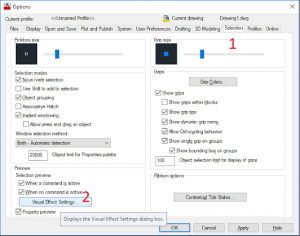
Bài viết liên quan
- Lệnh kéo dài đối tượng trong cad
- Lệnh thu nhỏ đối tượng trong cad
- Lệnh chia đoạn thẳng trong cad, Ứng dụng của lệnh DIV
- Tải Lisp cad full đầy đủ thông dụng
- Khắc phục lỗi không save được trong cad 2007
- Những mẫu giày bảo hộ lao động đẹp, hot nhất 2021
Bước 3: Bỏ tích chọn ở mục Enable hardware acceleration
Bước 4: Nhấn Ok để lưu lại cài đặt. Hoàn thành xong bạn có thể bắt đầu vẽ lại bình thường.
2. Chỉ có vài đối tượng mà dung lượng file lớn
Có thể lý giải bạn đã copy từ bản vẽ khác qua. Trên file của bạn có quá nhiều đối tượng, định dạng đang ẩn danh và không được dùng tới. Điều này xảy ra khi bạn copy từ bản vẽ khác qua. Để giải quyết tình trạng máy lag, bạn có thể thực hiện theo các chỉ dẫn sau:
Bước 1: SAVE AS file bạn về định dạng *.dxf. Bước 2: Tải file bạn vừa lưu lên. Bước 3: Gõ lệnh -PU → A (chọn hết các items) → * (chọn names mặc định) → N. Bước 4: AUDIT → Y. Bước 5: Lưu lại định dạng *.dwg bình thường và kiểm tra lại.
3. Rê chuột chậm, stretch bị văng trỏ nơi khác
Bước 1: Zoom (Z ←) chọn A←
Bước 2: Ctrl + A, chọn hết tất cả đối tượng trên file AutoCAD hiện hành. Bước 3: Nhấn Shift bỏ chọn khu vực bạn đang thao tác. Bước 4: Delete xóa đối tượng đang đi xa quá kia. Bước 5: Regen ←.
Nếu bản vẽ có quá nhiều đối tượng thì thay vì Ctrl + A ở bước thứ 2, bạn sẽ gõ lệnh Erea (E) rồi thực hiện tiếp các bước: Bước 3: Nhập ALL để chọn tất cả đối tượng. Bước 4: Nhấn Shift bỏ chọn khu vực bạn đang thao tác. Bước 5: Enter để thực hiện lệnh xóa.
Trên đây là 3 cách khắc phục tình trạng vẽ cad bị giật mà mình đã trải nghiệm thực tế và thành công. Nếu bạn vẫn còn thắc mắc, hãy để lại comment ngay bên dưới bài viết, để được giải đáp nhanh nhất nhé!
Đánh giá bài viết
- Share CrocoBlock key trọn đời Download Crocoblock Free
- Cung cấp tài khoản nghe nhạc đỉnh cao Tidal Hifi – chất lượng âm thanh Master cho anh em mê nhạc.
- Hình Nền Điện Thoại Chữ Cái Tên Bạn Và Ngưới Ấy Đang Yêu
- Cách chỉnh độ sắc nét cho laptop có màn hình độ phân giải cao
- Giải mã ý nghĩa các chỉ số của kem chống nắng
- Cách ghi mã vận đơn giao hàng tiết kiệm cho người mới gửi hàng
- Hướng dẫn cách hack máy chấm công bằng vân tay có hướng dẫn hình ảnh
Bài viết cùng chủ đề:
-
5 cách tra cứu, tìm tên và địa chỉ qua số điện thoại nhanh chóng
-
Công Cụ SEO Buzzsumo Là Gì? Cách Mua Tài Khoản Buzzsumo Giá Rẻ • AEDIGI
-
Cách giới hạn băng thông wifi trên router Tplink Totolink Tenda
-
Sự Thật Kinh Sợ Về Chiếc Vòng Ximen
-
"Kích hoạt nhanh tay – Mê say nhận quà" cùng ứng dụng Agribank E-Mobile Banking
-
Nên sử dụng bản Windows 10 nào? Home/Pro/Enter hay Edu
-
Cách gõ tiếng Việt trong ProShow Producer – Download.vn
-
Phân biệt các loại vạch kẻ đường và ý nghĩa của chúng để tránh bị phạt oan | anycar.vn
-
Câu điều kiện trong câu tường thuật
-
Gỡ bỏ các ứng dụng tự khởi động cùng Windows 7
-
Cách xem, xóa lịch sử duyệt web trên Google Chrome đơn giản
-
PCI Driver là gì? Update driver PCI Simple Communications Controller n
-
Sửa lỗi cách chữ trong Word cho mọi phiên bản 100% thành công…
-
Cách reset modem wifi TP link, thiết lập lại modem TP Link
-
Thao tác với vùng chọn trong Photoshop căn bản
-
Hình nền Hot Girl cho điện thoại đẹp nhất



